Bluestacks – это эмулятор смартфона для компьютера на базе операционной системы Windows. Программа позволяет запускать любые приложения для Android прямо на компьютере. Недавно вышло четвёртое поколение софта. Обновление привнесло много интересного и подогрело пользователей скачать программу. В этой статье поговорим о том, как установить BlueStacks и зачем он нужен. На примере покажем, как регистрироваться и скачивать программы/игры.
Для использования необходим компьютер или ноутбук с Виндовс. Эмуляция довольно требовательна, поэтому на слабых машинах могут возникнуть проблемы с некоторыми играми. Системные требования у эмулятора следующие:
- Операционная система Windows седьмой версии и новее;
- Оперативной памяти от 2 GB и свободных не меньше 512 МБ;
- Постоянной памяти от 4 GB с свободным пространством от 2046 МБ;
- Процессор производства Intel или AMD с видеокартой или интегрированным видеоускорителем;
- Права администратора в системе;
- Актуальные драйвера видеокарты и Microsoft Visual C++ 2008 Redistributable.
Преимущества эмулятора
Установка BlueStacks поможет использовать приложения, которые сделаны только для смартфонов, на компьютере. Это эмуляция телефона с Андроид, то есть на компьютере создаётся, как бы отдельная операционная система и компьютер думает, что он смартфон. Плюсом такого подхода является то, что использовать эмуляцию можно в отдельном приложении без необходимости отказываться от функций Виндовс.
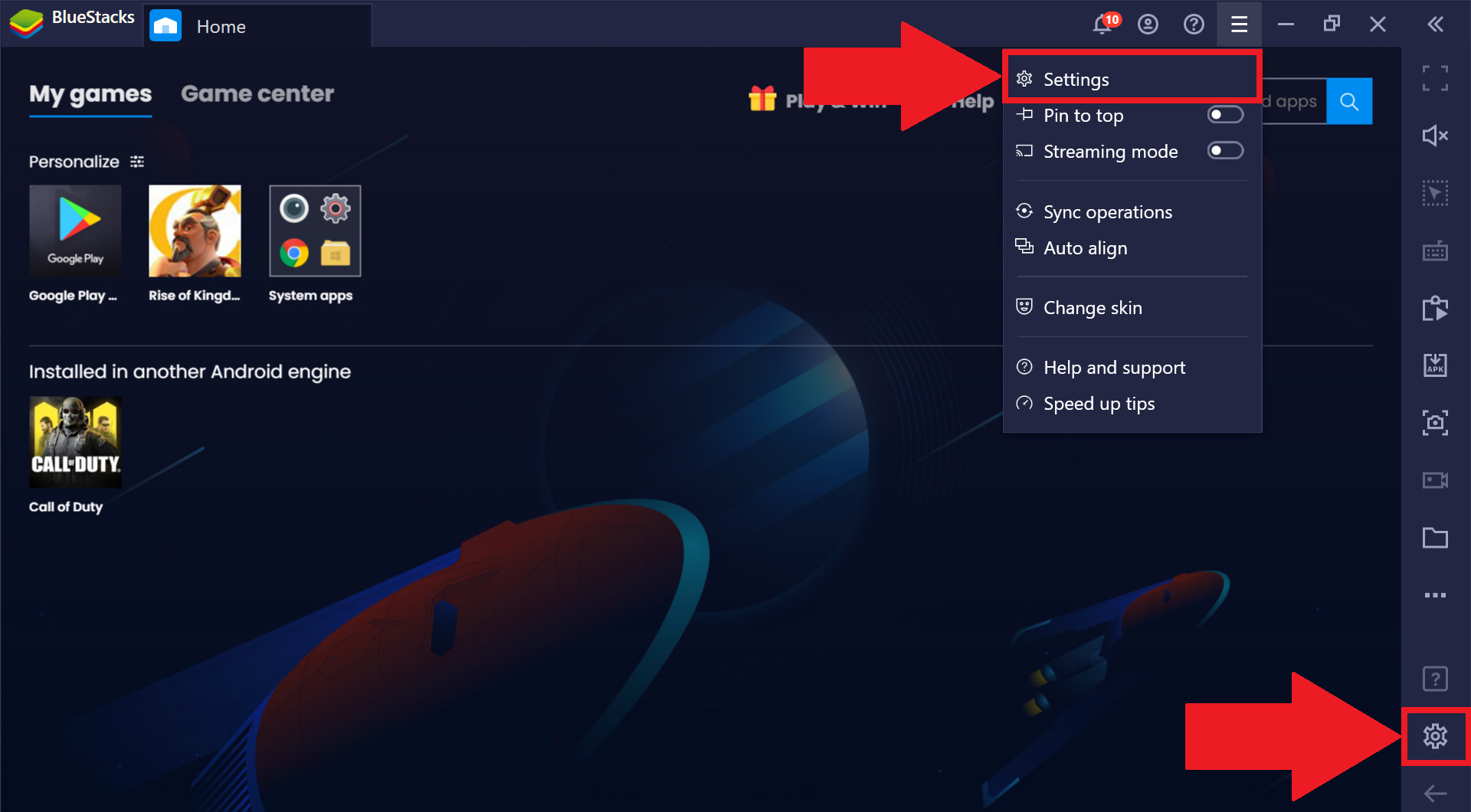
То есть, возможно скачивать APK приложения, заходить в Play Market или играть в Блюстаксе и использовать компьютер для других задач. Вот основные преимущества эмуляции Android на компьютере:
- Удобное переключение между приложениями;
- Нет необходимости всегда держать смартфон под рукой, так как любой софт запускается и на компьютере;
- Использование недостоверных программ в отдельной чистой версии Андроид для тестов или создания скриншотов;
- Возможность играть в мобильные игры с компьютера;
- Поддержка управления мышкой, клавиатурой и геймпадом будто они используются на сенсоре;
- Поддержка Google Аккаунтов, синхронизации и полноценного Play Market на компьютере.
Регистрация аккаунта
После установки можно запускать эмулятор. Первый запуск будет достаточно долгий, так как эмулятор начнёт загрузку важных файлов и запуск эмуляции Андроид. Дождавшись окончания процедуры, появится эксклюзивный лаунчер, созданный специально для использования на компьютере или ноутбуке. На этом моменте мы получили полноценный Андроид-смартфон прямо в своём компьютере. Можно начинать работу.
Для большинства функций необходимо иметь Google Account в системе. Это делается не сложно. После первого запуска программа сама предложил подключить аккаунт к эмулятору. В появившемся окне нужно ввести логин от Гугл-аккаунта, а потом пароль.
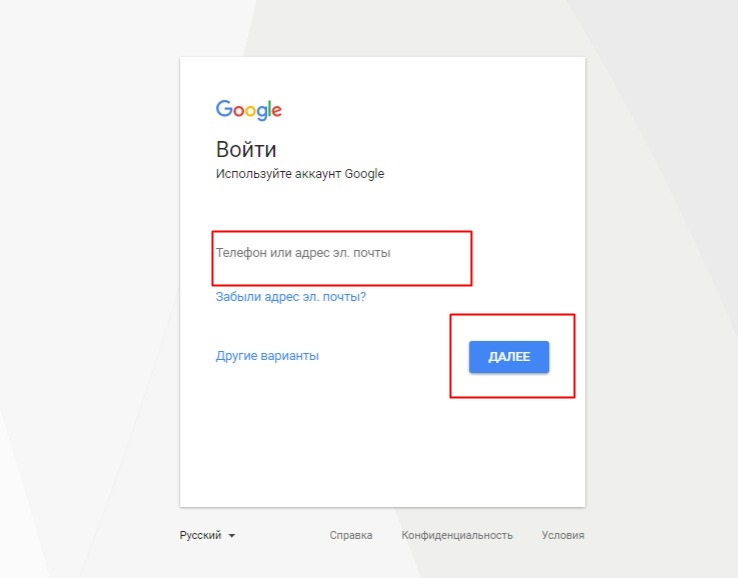
Если у вас нет аккаунта, либо вы не имеете к нему доступа, то можете зарегистрировать новый. Это делается пару минут, вот подробная инструкция:
- В появившемся окне авторизации нажмите «Создать аккаунт»;
- В диалоговом окне кликните «Для себя»;
- Введите имя и фамилию произвольной формы;
- Укажите дату рождения и пол;
- Придумайте или выберите из предложенных адрес электронной почты, который будет использоваться в качестве логина для дальнейшей авторизации. Его нужно запомнить;
- Придумайте пароль и запомните его.
После проделанных действий нужно ввести указанную почту и пароль. На этом регистрация в системе закончена, теперь в эмуляторе доступен Google Play, синхронизация данных и сохранение достижений в играх. В дальнейшем воспользуйтесь этим логином, чтобы восстановить прогресс на смартфоне или после переустановки Bluestacks.
Установка приложений с телефона на компьютер
Чтобы установить эмулятор BlueStacks, монжо использовать сразу три источника. Поговорим о каждом подробнее и какие программы в них доступны.
Через Google Play
Главный источник – официальной магазин приложений от Google под названием Google Play. В нём есть практически всё, что нужно: банковские приложения, мобильные операторы, Вайбер, Фейсбук, Интсаграм, Телеграм и так далее.
Для скачивания отсюда необходим Google Аккаунт, который мы регистрировали в прошлом пункте. Магазин доступен по умолчанию в Bluestacks прямо с рабочего стола по одноименной иконке. Нажав на неё, открывается главная страница с рекомендациями. Для скачивания чего-либо воспользуйтесь поиском сверху. После ввода нудного софта, нажмите Enter на клавиатуре и потом «Установить» напротив нужной программы. Она автоматически появится на рабочем столе эмулятора.

Выйти из магазина можно в верхнем меню, нужно навести на «Google Play Store» и кликнуть по красному крестику. Также вернуться на рабочий стол можно по нажатию на вкладку «Главная» в верхней строке многозадачности.
Через Galaxy Store
Гэлекси Стол – это альтернативный магазин от компании Самсунг. В нём тоже достаточно много программ, в частности эксклюзивные от Samsung. Этот магазин стоит использовать, если нужно скачать что-то по умолчанию со смартфонов Самсунг, либо этого не нашлось в Google Play.
Регистрация не нужна, после входа достаточно подтвердить правила конфиденциальности и попасть на главный экран. Он поделён на несколько пунктов. Первый показывает рекомендованные приложения, второй – игры, а третий содержит ранее скачанные программы из Galaxy Store.
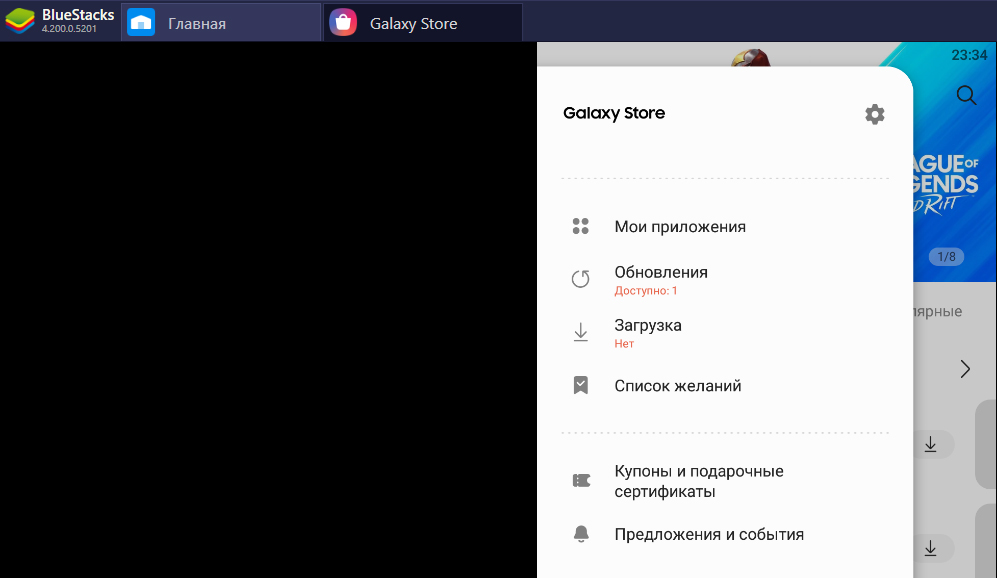
Для установки нужно выбрать название и кликнуть «Установить», после чего утилита автоматически появится на главной странице эмулятора. В магазине есть поиск, он запускается по нажатию на иконку лупы вверху справа.
Через сторонние источники
Самым сложным, однако надёжным способом, чтобы установить BlueStacks, являются различные сайты по распространению установочных файлов. На операционку Андроид можно установить программу отдельно без магазина, использовав для этого установщик с расширением APK. Такой метод даёт сразу несколько преимуществ, а именно:
- Не нужно регистрироваться в Google Аккаунте или другом сервисе;
- Можно скачать старые версии программ;
- Доступны даже заблокированные приложения;
- Некоторые сайты предоставляют модифицированные версии приложений, которые недоступны в магазинах, особенно это относится к играм и взломам платных услуг.
Но и минусов хватает – каждый установщик придётся искать на разных сайтах, нет какого-то определенного магазина. Такие приложения не будут сами обновляться, их придётся вручную переустанавливать. Также есть шанс подхватить вирус или «недобросовестную» версию с кучей рекламы.
Рекомендуем использовать магазины, но в случае, когда необходимо загрузить старую версию чего-либо, либо взломать игру, то подобные файлы можно скачать в интернете. Если в магазинах нет нужного приложения либо оно заблокировано, то следует найти в браузере эту программу и скачать в виде «.apk». Если при настройке эмулятора вы установили ассоциацию установочных файлов с эмулятором, тогда достаточно будет открыть Apk-файл после установки и дождаться его появления в эмуляторе.
Когда после скачивания файла, он не запускается, сделайте следующее:
- Нажмите по apk-файлу правой кнопкой мыши;
- Выберите «Открыть с помощью…»;
- Выберите программу Bluestacks 4.
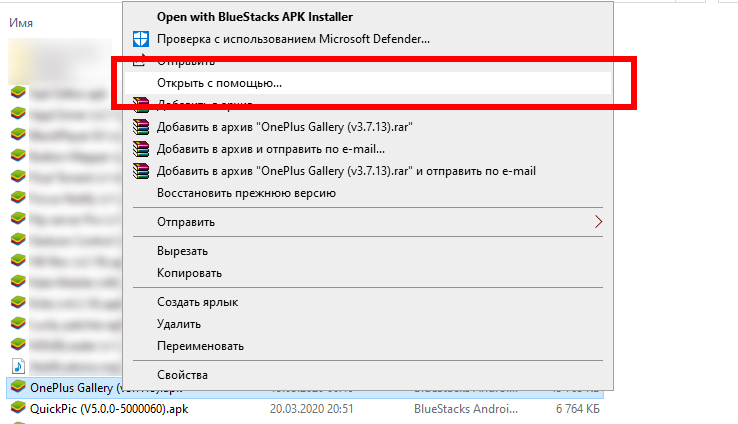
Если в списке нет такого варианта, тогда кликните «Ещё приложения» и «Найти приложения на этом компьютере». В появившемся окне проводника укажите местоположение эмулятора и выберите в качестве основного файла «bluestacks.exe».
Как пользоваться BlueStacks на ПК
Вот как можно установить приложения на эмулятор BlueStacks. Способов достаточно для комфортного использования, но как пользоваться самим эмулятором в приложениях и играх? Разберёмся дальше.
Многозадачность
Для переключения между несколькими утилитами в эмуляторе используйте верхнюю строку с перечислением всех запущенных программ. Чтобы выйти на рабочий стол, нужно выбрать вкладку «Главная».
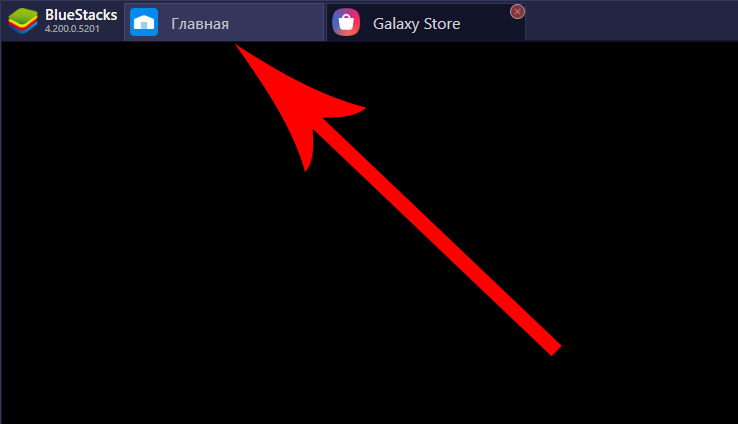
Для закрытия приложения следует навести на его вкладку и кликнуть по красному крестику. Переход между вкладками мгновенный, но иногда компьютер может выгрузить одну из них, тогда придётся ждать обновления.
Настройки эмулятора
Для нормальной работы зайдите в настройки Блюстакса и измените некоторые параметры под себя. Конфигурация открывается по нажатию на три полосы вверху справа и выбору «Настройки».

Окно распределено на несколько пунктов. В отделе «Экран» редактируется разрешение дисплея и сжатие текстур. Уменьшите параметр, чтобы улучшить скорость работы Blue Stacks. Слишком маленькие параметры ставить нельзя, иначе текстуры будут расплывчаты.
Ещё будет полезен отдел «Уведомления», где возможно отрегулировать, какие оповещения стоит присылать в систему. Например, отключить игровые напоминания и включить сообщения из банков.
В отделе «Горячие клавиши» изменяется способ быстрого управления. Загляните чтобы узнать, как можно использовать комбинацию кнопок на клавиатуре для исполнения некоторых действий.
Управление джойстиком или клавиатурой и мышкой в играх
Для каждой игры отдельно настраивается управление. Так как все мобильные игры сделаны под управление на сенсоре, а в эмуляторах по понятным причинам это недоступно, то здесь сделали управление через клавиатуру с мышкой или джойстик.
После подключения оборудования, нужно открыть игру и перейти в раздел управления джойстиком или клавиатурой. Для этого нажмите на кнопку в правом меню с изображением геймпада или клавиатуры. Если меню справа нет, то откройте его по стрелочке вверху справа.
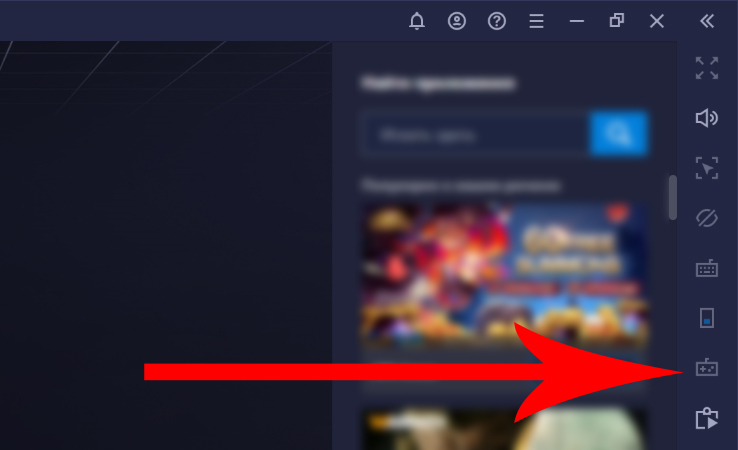
По нажатию ни иконку джойстика, появится меню с настройки управления. Здесь можно задать триггеры для двух стиков (правого и левого) и кнопок геймпада. В окне с игрой будут иконки, соответствующие своей функцией, по долгому удержанию они перемещаются. А справа в столбце возможно добавить новый триггер, где нужно указать тип клавиши и показать, в какой области сенсора она будет нажиматься при использовании непосредственно на джойстике.

Заключение
Bluestacks – удобный эмулятор смартфона на базе Андроид для компьютеров или ноутбуков с операционной системой Windows 10 или Windows 7. Он доступен бесплатно и на русском языке, что добавляет интереса в использовании. Многие люди уже скачали эмулятор и используют его для работы, доступа к приложениям с компьютера или игр. Возможность управлять полноценными гаджетами, такими как геймпад, особенно полюбились юзерами Блюстакса. Теперь вы знаете, как установить эмулятор BlueStacks.







